| ||||||||||||||||
| ||||||||||||||||
| ||||||||||||||||
|
Централизованная схема управления сетью с использованием OpenLDAP 1. Постановка задачи1.1. Список задачДля небольшой локальной сети необходимо обеспечить:
1.2. Способы решения задачТрадиционно такого рода задачи решаются стандартными средствами открытых UNIX-систем. Для решения каждой подзадачи конфигурируется один из стандарных сервисов:
Основной недостаток такого решения - сложность администрирования. Например, чтобы включить в сеть еще один компьютер, необходимо проделать следующее:
Т.е. человеку, обслуживающего такую систему, приходится выполнять слишком много рутинной работы. Гораздо правильнее будет переложить большую часть работы на плечи компьютера. Простейшей способ упростить администрирование сводится к выделению наиболее часто изменяемых параметров и вынесению их в отдельное хранилище - текстовый или xml-файл, базу данных и т.д. Затем для каждого сервиса пишется скрипт, вынимающий необходимые данные из главного конфигурационного файла, и генерирующий конфиг для самого сервиса. Написание скриптов для генерации конфигов может быть довольно трудоемкой задачей. Ситуацию упрощает тот факт, что многие сервисы имеют возможность хранить свои конфигурационные данные не в текстовых файлах, а в некотором внешнем хранилище, в качестве которого чаще всего выступает LDAP. Некоторые особо продвинутые сервисы даже имеют развитые средства для написания собственных backend-ов (примеры - bind и courier-imap), однако LDAP все равно остается самым распространенным внешним хранилищем конфигурационных даных. Цель данной статьи - показать, как использовать LDAP для хранения конфигурационных данных как тех сервисов, которые непосредственно умеют работать с LDAP, так и тех, которые этого не умеют. Кроме того, в статье будут рассмотрены смежные вопросы, имеющие непосредственное отношение к построению централизованной системы управления сетью: учет трафика и написание кроссплатформенного графического интерфейса к системе управления сетью. 2. РеализацияДля построения сервера был использован Linux, а точнее ALT Linux Master 2.2. В целом система выглядит так: 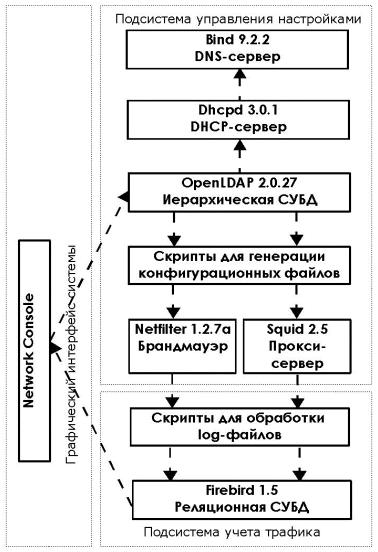 Реализация каждого компонента системы далее рассмотрена подробно. 2.1. Подсистема управления настройками2.1.1. Первоначальная настройка OpenLDAPПосле установки OpenLDAP (в ALT Linux это можно сделать выполнив команду apt-get install openldap openldap-servers openldap-clients openldap-guide) необходимо отредактировать его главный конфигурационный файл /etc/openldap/slapd.conf В конфигурационном файле определены только самые необходимые настройки. Об остальных можно прочесть в комментариях к оригинальному конфигурационному файлу и в документации к OpenLDAP. Теперь можно запустить OpenLDAP (в ALT Linux это можно сделать выполнив команду service ldap start). 2.1.2. Настройка связки DHCP+LDAPДля хранения конфигурации ISC DHCP-сервера в LDAP его необходимо пересобрать с патчем dhcp-3.0.1rc13-ldap-patch (его последнюю версию можно найти на ). Пользователи ALT Linux вместо ручной пересборки могут подключить репозиторий nm и выполнить команду apt-get install dhcp. После установки DHCP-сервера нужно скопировать файл dhcp.schema (который также можно найти в составе пакета dhcp) в каталог /etc/openldap/schema и модифицировать файл /etc/openldap/slapd.conf После перезапуска OpenLDAP (service ldap restart в ALT Linux) необходимо создать файл dhcpd.ldif (или взять его из пакета dhcp). Содержимое файла необходимо добавить в дерево LDAP командой: ldapadd -h 127.0.0.1 -x -D "cn=manager,dc=myserver, и проверить, добавлены ли записи, командой: ldapsearch -h 127.0.0.1 -LLL -b
"dc=myserver,dc=myprovider,dc=ru" -D
После этого нужно создать конфигурационный файл DHCP-сервера /etc/dhcpd.conf (или взять его из пакета dhcp):
После запуска DHCP-сервера (service dhcpd start в ALT Linux) в качестве источника настроек он будет использовать дерево LDAP. 2.1.3. Настройка DDNSПервоначально для хранения конфигурации DNS в LDAP планировалось использовать соответствующий backend bind. Но затем нашлось более простое решение: DDNS - динамический DNS, автоматически редактирующий записи о хостах в файлах прямой и обратной зон по запросу DHCP-сервера. Для его настройки необходимо отредактировать настройки DHCP-сервера непосредственно в дереве LDAP, используя файл dhcp-ddns-add.ldif Содержимое файла необходимо внести в дерево LDAP следующим образом:
После этого желательно проверить, правильно ли отредактирована главная запись DHCP-сервера: Затем необходимо установить bind (apt-get install bind в ALT Linux) и включить в нем поддержку DDNS.Содержимое конфигурационных файлов и права доступа к ним приведены здесь (предполагаем, что bind выполняется в chroot - в ALT Linux так оно и есть): WOfB3kj8IhJK4OZ5s3zHeQ== - это ключ, сгенерированный следующим образом:
После выполнения этой команды создаются файлы Kdhcp_update.+157+56116.key и Kdhcp_update.+157+56116.private, из любого можно взять строку ключа. Перед первым запуском bind необходимо выставить на каталог /var/lib/bind/zone права rwxrwx---, чтобы bind мог стать владельцем файлов зон и создать файлы журналов. После того, как первый хост будет зарегистирирован в DNS, права можно вернуть обратно. 2.1.4. Настройка Squid и IPTablesНи Squid, ни IPTables не поддерживают хранение собственных настроек в LDAP. Для Squid существует модуль авторизации пользователей из LDAP, но нам требуется разграничение доступа не по пользователям, а по рабочим станциям. Настройки IPTables - это стартовый скрипт и/или файл дампа, что тоже не совсем подходит. Самый простой выход в данной ситуации - создание собственной схемы internet-access.schema В схеме определяется класс internetAccess и его атрибуты: allowNat (разрешить использование NAT), allowProxy (разрешить использование прокси-сервера) или forceProxy (использовать прокси-сервер в прозрачном режиме). Cозданную схему необходимо скопировать в каталог /etc/openldap/schema и модифицировать файл /etc/openldap/slapd.conf (добавленные строки выделены):
После перезапуска OpenLDAP (service ldap restart в ALT Linux) необходимо внести данные, соответствующие схеме, из файла internet-access.ldif Добавить их можно командой:
Для извлечения списка хостов, у которых одно из свойств allowNat, allowProxy или forceProxy установлено в TRUE, можно использовать такой простой скрипт:/opt/scripts/make_ldap_filter.sh Пример вызова скрипта:
Eго можно использовать в скрипте, генерирующем правила для IPTables:/opt/scripts/make_iptables.sh< Аналогичный скрипт для Squid (/opt/scripts/make_squid.sh) выглядит так:
При этом в конфигурационном файл Squid (/etc/squid/squid.conf) должно быть написано примерно следующее:
2.1.5. Настройка авторизации в OpenLDAPЕсли все основные настройки системы хранятся в LDAP, то вполне естественно хранить там же и учетные записи пользователей. Для этого желательно модифицировать файл /etc/openldap/slapd.conf (добавленные строки выделены):
Затем необходимо создать файл users.ldif со следующим содержимым:
Содержимое файла необходимо добавить в дерево LDAP командой:
После этого нужно установить pam_ldap и nss_ldap (apt-get install pam_ldap nss_ldap в ALT Linux) и отредактировать следующие файлы по образцу: /etc/nsswitch.conf:
/etc/ldap.conf:
/etc/pam.d/system-auth-use_first_pass Теперь созданные пользователи LDAP являются также системными пользователями 2.1.6. Хранение в OpenLDAP произвольной справочной информацииВсе что в настоящее хранится в LDAP (как информация о хостах, так и о пользователях), тем или иным способом используется различными сервисами. Кроме этого, иногда бывает полезно хранить дополнительную информацию о хостах, которая будет представлять интерес только для системного администратора. Хранение такой дополнительной информации поддерживает схема info.schema:
Необходимо скопровать схему в каталог /etc/openldap/schema и модифицировать файл /etc/openldap/slapd.conf (добавленные строки выделены):
После перезапуска OpenLDAP (service ldap restart в ALT Linux) необходимо создать файл info.ldif Содержимое файла необходимо внести в дерево LDAP командой:
2.1.7. Результат сведения настроек в единое хранилищеГлавный скрипт, который заставляет все необходимые сервисы перечитать конфигурацию (/opt/scripts/make_all.sh), выглядит следующим образом:
Таким образом, первые две задачи - централизованное управление настройками рабочих станций и централизованное управление доступом в интернет - решены. Для внесения изменений в конфигурацию рабочей станции достаточно изменить запись о ней в дереве LDAP и выполнить скрипт /opt/scripts/make_all.sh 2.2. Подсистема учета трафикаВ качестве СУБД для подсистемы учета трафика был выбран Firebird Classic Server 1.5. Основная причина такого выбора заключалась в том, что сервер, на котором конфигурировалась подсистема управления настройками, имел очень скромную аппаратную конфигурацию. В то же время рядом стоял уже настроенный сервер БД, поэтому и было принято решение использовать его. Скрипты для обработки данных о трафике написаны на Perl, поэтому для их работы необходимо наличие в системе самого Perl'а и DBI-драйвера для Firebird, последняя версия которого доступна с . Пользователи ALT Linux вместо ручной установки драйвера могут подключить репозиторий nm и выполнить команду apt-get install perl-DBD-InterBase. Кроме того, необходимо наличие как минимум клиентской части Firebird. Существует 2 неправильных способа установить клиентскую часть Firebird: установить Firebird целиком (его последняя версия доступна на ) или скопировать с машины, на которую он установлен, файл libfbclient.so.1.5.0 и создать ссылку libfbclient.so.1 -> libfbclient.so.1.5.0. Правильным способом была бы пересборка Firebird c учетом специфики ALT Linux (включая разбиение его на пакеты firebird-server-cs, firebird-server-ss, firebird-client, firebird-devel, firebird-doc), однако эту задачу я отложил до лучших времен. 2.2.1. Создание базы данныхДля создания базы данных на сервере Firebird необходимо создать следующий файл:metadata.sql В файл /opt/firebird/aliases.conf на сервере Firebird необходимо добавить строку:
Затем на сервере Firebird нужно выполнить команду:
2.2.2. Учет прокси-трафикаИсточником данных о трафике, проходящем через прокси-сервер Squid, является файл /var/log/squid/access.log. Формат файла описан в документации Squid. Существует множество готовых программ и скриптов для анализа содержимого access.log, доступных по какой-либо открытой лицензии. На основе одного из них (скрипта из пакета loganalyzer из ALT Linux) с минимальными изменениями был написан скрипт /opt/scripts/translate_squid.pl Для регулярной очистки файла access.log и загрузки его содежимого в базу данных можно использовать мехнизм logrotate. В этом случае файл /etc/logrotate.d/squid необходимо отредактировать следующим образом:
2.2.3. Учет NAT-трафикаДля учета NAT-трафика используется механизм ULOG. Работает он следующим образом: средствами IPTables для части пакетов может быть указана цель ULOG. Это означает, что копии пакетов (или только заголовки) из ядра отправляются в userspace, где их ждет специальный демон, умеющий их обрабатывать. В настоящее время существует 2 таких демона: ulogd и ulog-acctd. Ulog-acctd проще, компактнее и умеет группировать пакеты, поэтому он и был выбран как средство учета NAT-трафика. Последнюю версию ulog-acctd можно загрузить с . Пользователи ALT Linux вместо ручной сборки могут подключить репозиторий nm и выполнить команду apt-get install ulog-acctd. После установки ulog-acctd необходимо отредактировать его конфигурационный файл/etc/ulog-acctd.conf:
Затем нужно запустить ulog-acctd (service ulog-acctd start в ALT Linux). Источником данных о трафике, проходящем через ulog-acctd, является файл /var/log/ulog-acctd/account.log. Для обработки данных о трафике на основе скрипта из пакета loganalyzer из ALT Linux был написан скрипт /opt/scripts/translate_ulog.pl Для регулярной очистки файла account.log и загрузки его содежимого в базу данных можно использовать мехнизм logrotate. В этом случае файл необходимо отредактировать 2.3. Графический интерфейс системы администрированияДля адинистрирования системы можно использовать стандартные средства LDAP (от утилит, работающих в режиме командной строки, до графических клиентов: GQ - , JXplorer - ) и Firebird (от стандартного isql до IBExpert - ). Однако все они обладают слишком широкой функциональностью, поэтому для управления созданной структурой была создана Network Console. Бинарный дистрибутив (для Linux и Windows) лежит здесь, а исходные коды - здесь. Network Console написана на Java, поэтому для исполнения она требует JRE, а для компиляции - JDK. И JDK, и JRE (как отдельно, так и в составе JDK) доступны на . 2.3.1. Описание графического интерфейса с точки зрения пользователяВ составе бинарного дистрибутива есть 3 стартовых скрипта:
При запуске Network Console необходимо указать параметры подключения к OpenLDAP и Firebird:  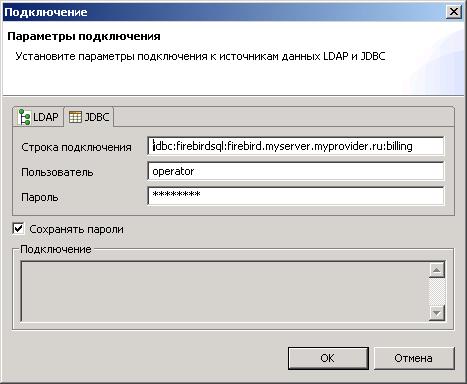 Кроме того, существуют еще 2 параметра подключения к OpenLDAP, которые можно изменить только в конфигурационном файле networkconsole.properties Главное окно запущенной Network Console состоит из 3-х вкладок: 1. Управление пользователями OpenLDAP (теми, кто может модифицировать дерево LDAP, в том числе и с помощью Network Console) 2. Управление настройками хостов 3. Выполнение запросов к базе данных, в которой хранится информация о трафике Для первых двух вкладок возможно добавление, удаление и редактирование записей: Для всех вкладок возможен экспорт списка в XML с XSLT-трансформацией:  Для вкладки "Трафик" возможно использование готовых запросов, реализованных в виде хранимых процедур. Чтобы использовать эту возможность, необходимо на сервере Firebird создать файл procedures.sql. Затем на сервере Firebird нужно выполнить команду:
После этого в файле networkconsole.properties исправить ui.view.traffic.translate=false на ui.view.traffic.translate=true и перезапустить Network Console. На вкладке "Трафик" на панели инструментов нажать кнопку "Выбрать" и указать требуемый отчет:  Теперь в поле редактирования sql-запроса появится: -- Потребление proxy-трафика по хостам Этот запрос можно выполнить обычным образом, нажав кнопку "Обновить". Аналогичным образом можно создавать в базе данных любые отчеты в виде хранимых процедур, принимающих в качестве параметров даты начала и окончания перода, и их описаний в таблице TRANSLATION. Вносить изменения в Network Console для поддержки этих отчетов не требуется. 2.3.2. Реализация графического интерфейсаВ состав архива с исходными кодами Network Console включены все необходимы библиотеки, поэтому ничего, кроме стандартного JDK, для сборки не потребуется. Для сборки необходимо отредактировать файл build.sh (или build.bat) и выполнить его с параметром distrib-crossplatform. Для отрисовки графического интерфейса Network Console использует SWT/JFace вместо стандартной для Java библиотеки Swing. Основное отличие SWT/JFace от Swing - использование стандартных графических библиотек той операционной системы, под управлением которой исполняется приложение. Например, под Windows Network Console использует Win23 API, а под Linux - GTK2 или OpenMotif. Помимо увеличения производительности такой подход позволяет Network Console выглядеть стандартным образом в различных средах и использовать настройки внешнего вида той среды, в которой она работает. Отрицательная стророна такого подхода - использование механизма JNI для подключения графических библиотек и, как следствие, худшая переносимость по сравнению со Swing, который не использует никаких посторонних библиотек, а рисует виджеты собственными средствами. Приводить здесь листинг всех исходных кодов Network Console не имеет смысла, лучше ограничиться общим описанием пакетов и классов. Основным пакетом является networkconsole.datamodel. В пакете существуют 2 иерархии: потомки абстрактных классов Entry (предствляет запись, которая может храниться как в LDAP, так и в JDBC) и EntryList (представляет набор таких записей). Потомки LdapEntry имеет фиксированное число полей (для каждого поля определены методы set/get/describe), а количество полей JdbcEntry заранее не известно. Значения полей потомков LdapEntry можно модифицировать. Потомки EntryList умеют оповещать о своих изменениях с помощью интерфейса IEntryListAdapter. Примеры использования классов пакета networkconsole.datamodel можно найти в пакете networkconsole.tests. Следующие пакеты используют классы networkconsole.datamodel для решения своих задач:
Два последних пакета ориентированы на использование networkconsole.datamodel в десктопном приложении на основе SWT/JFace, но ничто не мешает создать аналогичные пакеты для использования классов networkconsole.datamodel в приложении с web-интерфейсом или интерфейсом на основе Swing. Пакет networkconsole.swt.extensions расширяет возможности SWT/JFace, добавляя поддержку еще одного провайдера - ITableColumnProvider - для управления колонками TableViewer. Наконец, в пакете networkconsole.ui находится основной код Network Console - диалоговое окно для ввода параметров подключения, главное окно приложения, вкладки, окно выбора готовых отчетов об использовании трафика. Такое разделение на пакеты/классы позволяет локализовать внесение изменений, не затрагивая те модули, для которых эти изменения не принципиальны. Например, чтобы добавить поддержку еще одного параметра для хоста, нужно исправить только класс LdapHostEntry и 2 фабрики из networkconsole.datamodel.persistance: LdapHostObjectFactory и LdapHostStateFactory, при этом основной код Network Console править не нужно. 3. ИтогиГлавное - не конкретные решения, а технология. Предложенные в статье решения применимы без изменений для довольно узкого круга задач. Но описанная технология в любом случае позволяет упростить администрирование небольших локальных сетей. Та же технология с некоторыми изменениями (фактически они сведутся к увеличению настроек, хранимых в LDAP, поддержке новых сервисов и, как следствие, к модификации Network Console) может быть использована для управления более крупными сетями. Приложение А. Подключение репозитория nm для пользователей ALT LinuxДля подключения репозитория nm необходимо вписать следующие строки в файл /etc/apt/sources.list: rpm ftp://ftp.atmsk.ru/pub/prokopiev/nm-repository i586
nm и выполнить команду apt-get update. Приложение Б. Ссылки1. - единственный в рунете
сайт, целиком посвященный использованию LDAP |
|
|
| ||||||||||||||||
|
